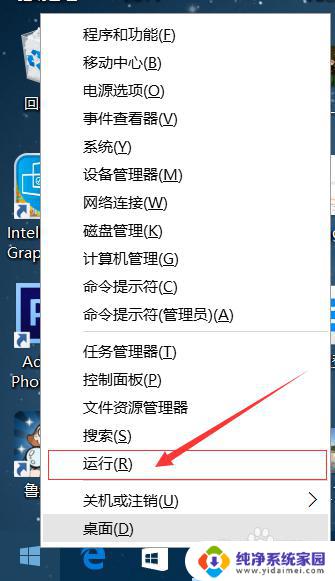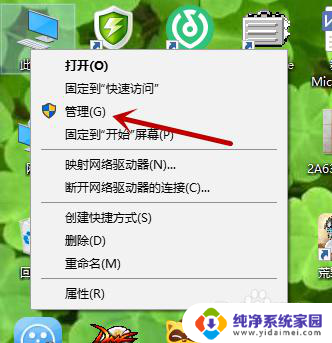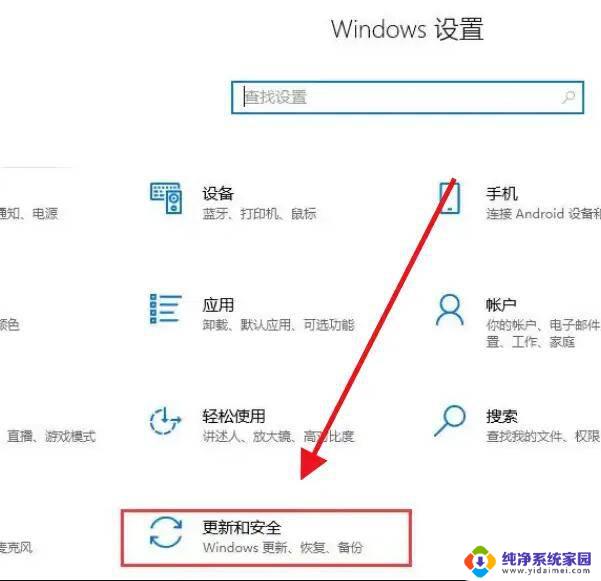win10系统怎么打开自动更新 Win10的自动更新被关闭后怎样重新开启
更新时间:2023-09-14 16:37:05作者:jiang
win10系统怎么打开自动更新,在当前数字化时代,操作系统的自动更新功能变得越来越重要,而对于Windows 10系统而言,自动更新更是可以确保系统的稳定性和安全性。有时我们可能会不小心关闭了Win10的自动更新功能,进而引发一系列问题。如果我们想重新开启Win10的自动更新功能,应该如何操作呢?今天我们就来探讨一下Win10系统如何打开自动更新,并解决自动更新被关闭后的相关问题。
操作方法:
1.如果之前关闭了win10的自动更新,在“更新和安全”里,会这样显示。
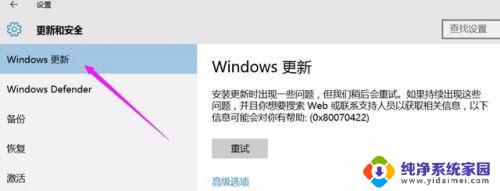
2.点击开始-运行,输入services.msc点击确定,打开服务窗口。
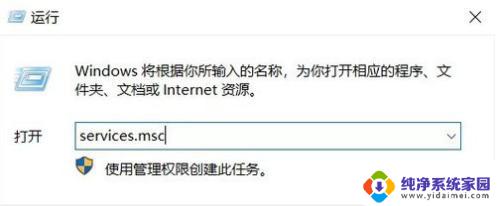
3.在弹出的窗口中,找到“Windows Update”服务打开。
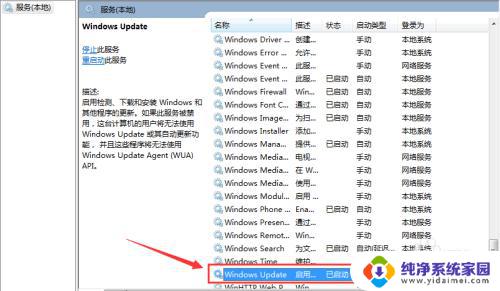
4.在弹出的窗口中,先点击“启动”。然后在启动类型处,选择“自动”然后点击应用并确定,再重启电脑就可以了。
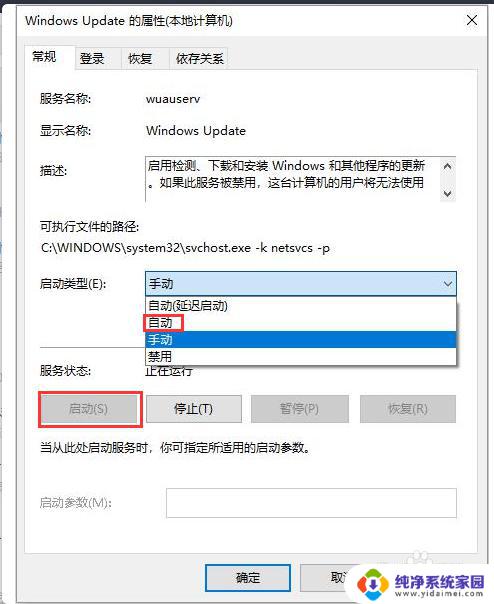
以上是如何在Win10系统中打开自动更新的全部内容,如果你也遇到了相同的问题,请参考小编的方法进行处理,希望这些方法能够对你有所帮助。